Corrección: Error de inicio de sesión de Twitch "Algo salió mal"
Miscelánea / / April 29, 2023
Twitch es líder en el dominio de los servicios de transmisión de video en vivo. Para videojuegos, competencias de deportes electrónicos, transmisiones de música o contenido creativo, los usuarios de todos estos dominios prefieren transmitir su contenido a través de Twitch. Pero recientemente, ha habido informes de problemas de inicio de sesión con Twitch. Si no puede iniciar sesión en su cuenta de Twitch, no hay forma de que pueda transmitir contenido en ella.
Para solucionar esto, la gente ha probado diferentes soluciones. Algunos incluso han restablecido sus contraseñas, pero eso no ayudó. Sin embargo, algunas soluciones han funcionado para diferentes usuarios, y aquí, en este artículo, las discutiremos. Entonces, si usted es uno de estos usuarios de Twitch con problemas, este artículo lo ayudará. Ahora, sin más preámbulos, entremos en materia.
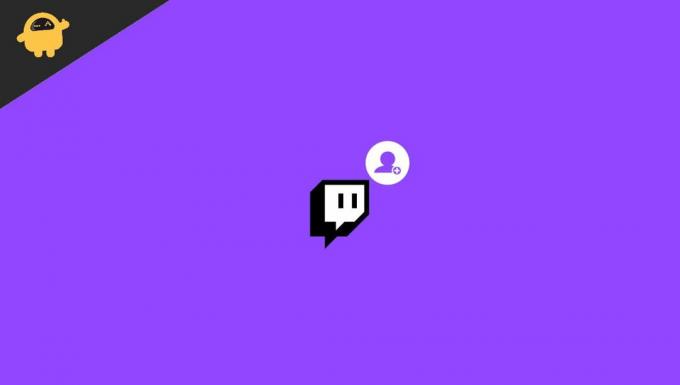
Contenido de la página
-
¿Cómo reparar el error de inicio de sesión de Twitch "Algo salió mal"?
- Recarga la página:
- Cambiar al modo de incógnito:
- Prueba con otro navegador:
- Limpia tu caché:
- Deshabilitar las extensiones del navegador:
- Deshabilite su Proxy:
- Asegúrate de que Twitch se agregue a la lista blanca en AdBlock:
- Reinicie su enrutador:
- Realización de un procedimiento de ciclo de energía para usuarios de Xbox y PS4:
- Deshabilitar VPN:
- Actualizar navegador:
¿Cómo reparar el error de inicio de sesión de Twitch "Algo salió mal"?
Comenzaremos con las soluciones simples y luego pasaremos a las más complejas.
Recarga la página:
A veces, los scripts no se ejecutan correctamente cuando su conexión a Internet es inconsistente. Así que actualice la pestaña de su navegador, lo que debería hacer que los scripts se ejecuten correctamente esta vez. Haga clic en la opción de menú en la parte superior y elija Recargar en su navegador, o mantenga presionada la tecla Ctrl+F5 y su página web se actualizará.
Cambiar al modo de incógnito:
Las extensiones a veces bloquean las funcionalidades de Twitch. Si tiene varias extensiones y la mayoría de ellas son útiles para usted, eliminar todas las extensiones no será una solución para usted. En ese caso, deberías abrir Twitch en una ventana privada o de incógnito. Todas las extensiones están deshabilitadas por defecto en una pestaña en modo incógnito.
anuncios
Si usa el navegador Firefox, mantenga presionadas las teclas Shift + Ctrl + P y se abrirá una ventana privada. Si está utilizando el navegador Chrome, mantenga presionadas las teclas Mayús + Ctrl + N, lo que abrirá una nueva ventana de incógnito. Ahora abre Twitch en esta pestaña y no tendrás que preocuparte de que ninguna extensión cause un problema con tu inicio de sesión de Twitch.
Si usa cualquier otro navegador, puede abrir la configuración del Menú y elegir la pestaña Privada o la opción de ventana de la lista. Todos los navegadores lo tienen en su opción de menú.
Prueba con otro navegador:
Si el modo de incógnito no funciona para usted, puede intentar usar un navegador diferente todos juntos. Asegúrese de no instalar ninguna extensión en este nuevo navegador y luego intente abrir su cuenta de Twitch en este nuevo navegador. Luego verifique y vea si puede iniciar sesión en su cuenta de Twitch o no. Si puede, tenga la seguridad de que su navegador anterior fue el culpable. Todavía puede usar su antiguo navegador, pero siga usando este nuevo navegador diferente para Twitch.
Pero si incluso un navegador diferente no funciona para usted, intente con la siguiente solución.
anuncios
Limpia tu caché:
A veces, los datos de caché dañados pueden ser la causa principal de que muchos sitios web no funcionen correctamente. Los datos de caché son los datos almacenados por nuestros navegadores para todos los sitios que visitamos para que la próxima vez que visitemos ese sitio, se cargue más rápido. Esto se debe a que ya tendrá algunos datos sobre la carga de la última vez. Pero esto también falla en ciertas situaciones, lo que también podría ser una razón por la que su inicio de sesión de Twitch no funciona correctamente. Por lo tanto, debe borrar los datos de caché en su navegador.
Para el navegador Chrome,
- Haga clic en el icono de Menú en la esquina superior derecha y elija la opción Configuración.
- Luego haga clic en la pestaña "Privacidad y seguridad" en el panel izquierdo.
- En el centro de su pantalla, verá "Borrar datos de navegación". Haz click en eso.
- Aparecerá la ventana de navegación clara. Elija "Todo el tiempo" en el menú desplegable en el intervalo de tiempo.
- Luego haga clic en la opción Borrar datos a continuación.
Para el navegador Firefox,
anuncios
- Haga clic en el ícono de Menú en la esquina superior derecha y elija "Opciones".
- Luego haga clic en la pestaña "Privacidad y seguridad" en el panel izquierdo.
- Desplácese hacia abajo ahora y encontrará una sección que dice "Cookies y datos del sitio". Haga clic en el botón "Borrar datos" justo al lado.
- Luego, en la siguiente ventana emergente, elija la opción "Borrar".
Esto debería solucionar sus problemas de Twitch si los datos de caché de su navegador fueran el problema. Si vuelve a ver el error de inicio de sesión, intente la siguiente solución.
Deshabilitar las extensiones del navegador:
A veces, una extensión puede ser la raíz de todos sus problemas. Así que intente eliminar las extensiones una por una y vea si eliminar o deshabilitar cuál funciona para usted.
En un navegador Chrome,
- Haga clic en el icono de Menú en la esquina superior derecha.
- Luego elija Más herramientas > Extensiones.
- Verá una lista de todas las extensiones en su navegador. Apague la palanca para todas las extensiones una por una y vea si deshabilitar una en particular resuelve su inicio de sesión de Twitch o no. Si es así, entonces ha encontrado su problema. Elimina esa extensión de tu navegador. Para eliminar una extensión, haga clic en el botón Eliminar.
En un navegador Firefox,
- Haga clic en el ícono de Menú en la esquina superior derecha y elija "Complementos".
- Luego haga clic en la pestaña "Extensiones" en el panel izquierdo.
- Verá una lista de todas las extensiones en su navegador. Apague la palanca para todas las extensiones una por una y vea si deshabilitar una en particular resuelve su inicio de sesión de Twitch o no. Si es así, entonces ha encontrado su problema. Elimina esa extensión de tu navegador. Para eliminar una extensión, haga clic en el botón de tres puntos y elija la opción "Eliminar".
Si deshabilitar las extensiones no resuelve su problema, continúe con la siguiente solución.
Deshabilite su Proxy:
Anuncio
Si está conectado a una red Proxy, eso podría estar bloqueando o causando problemas con su conexión a Twitch. Entonces, intente deshabilitar su Proxy y vea si eso resuelve su problema de inicio de sesión de Twitch.
En primer lugar, deshabilite el proxy en su Windows.
- Mantenga presionadas las teclas Windows + I y haga clic en "Red e Internet".
- Luego haga clic en la pestaña "Proxy" en el panel izquierdo y desactive todos los botones en el panel derecho de esa ventana.
Ahora, si eres usuario de Firefox,
- Abre Firefox, haz clic en el ícono de Menú en la esquina superior derecha y elige "Opciones".
- Luego haga clic en la pestaña "General" en el panel izquierdo. En el panel derecho, desplácese hacia abajo hasta la parte inferior, donde encontrará "Configuración de red".
- Haga clic en "Configuración" aquí.
- Ahora elija "Sin proxy" o "Usar proxy del sistema" y haga clic en Aceptar.
Verifique y vea si deshabilitar su proxy resolvió su problema. Muchos usuarios informaron que apagar el proxy solucionó instantáneamente sus problemas con Twitch. Si te sucede lo mismo, entonces debes mantenerlo deshabilitado.
Asegúrate de que Twitch se agregue a la lista blanca en AdBlock:
Adblocker es una extensión de navegador popular que muchas personas usan para deshabilitar la aparición de anuncios en las páginas que visitan. A veces, una página puede inundar la ventana de su navegador con anuncios, lo que no puede ser muy agradable. Entonces, en ese sentido, Adblock es una extensión imprescindible. Pero cuando usa Twitch, Adblock también puede ser un problema. Ahora, cuando abra Twitch, simplemente haga clic en la extensión Adblock en la parte superior y desactívela para ese Twitch. Es decir, agregue Twitch a su lista blanca en Adblock.
Si no usa Adblock o si esto no funciona para usted, pase a la siguiente solución que se menciona a continuación.
Reinicie su enrutador:
A veces, el enrutador que usa para su conexión a Internet también podría ser la raíz de su problema con el inicio de sesión de Twitch. Así que intenta reiniciarlo.
- Presione el botón de encendido de su módem y enrutador y apague ambos.
- Espere unos minutos.
- Presione ese mismo botón nuevamente, y luego ambos nuevamente.
El proceso de encendido puede demorar uno o dos minutos, pero su problema de inicio de sesión de Twitch debería resolverse una vez que haya terminado.
Realización de un procedimiento de ciclo de energía para usuarios de Xbox y PS4:
Como se mencionó anteriormente, una inconsistencia del sistema operativo también puede causar este problema y aparecer en su Xbox o PS4. Esto se puede solucionar fácilmente, ya que cualquier incoherencia temporal de los datos se puede eliminar realizando un procedimiento de ciclo de alimentación.
El procedimiento es diferente tanto para PS4 como para Xbox One. Entonces, dependiendo de su dispositivo, siga cualquiera de los procedimientos de ciclo de energía que se mencionan a continuación.
Para usuarios de PS4:
Antes de continuar, asegúrese de que su dispositivo no esté en modo de hibernación. Una vez que haya confirmado que no lo es, continúe y siga los pasos a continuación.
- Mantenga presionado el botón de encendido en la consola. No sueltes el botón hasta que la consola se apague por completo.
- Escuchará un segundo pitido y los ventiladores dejarán de girar en el interior. Después de eso, suelte ese botón.
- Luego retire el enchufe de alimentación de la consola del enchufe y manténgalo así durante un minuto. Después de eso, vuelva a colocarlo en el enchufe y enciéndalo.
- Una vez que vuelva a funcionar con normalidad, abra Twitch y compruebe si el error de inicio de sesión se ha resuelto o no.
Para usuarios de Xbox One:
Antes de continuar, asegúrese de que su dispositivo no esté en modo de hibernación. Una vez que haya confirmado que no lo es, continúe y siga los pasos a continuación.
- Mantenga presionado el botón Xbox en la consola hasta que la consola se apague por completo y el sonido de los ventiladores provenientes de la parte trasera de la consola se detenga.
- Luego retire el enchufe de alimentación de la consola del enchufe y manténgalo así durante dos minutos. Después de eso, vuelva a colocarlo en el enchufe y enciéndalo.
- Una vez que vuelva a funcionar con normalidad, abra Twitch y compruebe si el error de inicio de sesión se ha resuelto o no.
Este procedimiento de ciclo de encendido borrará todos los datos temporales guardados entre reinicios del sistema. Además de eso, es una forma rápida de eliminar cualquier falla de firmware. Así que esto también debería funcionar con su error de inicio de sesión.
Deshabilitar VPN:
Mantener tu conexión segura con una VPN es casi una necesidad en estos días. Pero con Twitch, puede funcionar en tu contra. Twitch no está disponible en todas las partes del mundo, y si su VPN lo conecta a una ubicación que no está disponible para Twitch, no podrá iniciar sesión en su cuenta.
Incluso si se conecta a un país que tiene Twitch, existe la posibilidad de que los servidores de Twitch bloqueen el intento de inicio de sesión. si son testigos de un inicio de sesión sospechoso de su parte, que puede ser el caso si usa VPN con frecuencia con diferentes ubicaciones.
Así que deshabilite VPN en su dispositivo por completo y luego intente iniciar sesión en su cuenta nuevamente. Si aún no funciona, pruebe la solución final que se menciona a continuación.
Actualizar navegador:
Twitch solo admite cuatro navegadores: Microsoft Edge, Google Chrome, Mozilla Firefox y Apple Safari. Además de esto, solo las últimas versiones de estos navegadores son completamente funcionales con Twitch. Entonces, si está utilizando una versión anterior del navegador, debe actualizar el navegador de inmediato.
Puede encontrar la opción para actualizar su navegador directamente desde la página de configuración de su navegador.
Así que estas son las soluciones para solucionar el problema del error de inicio de sesión de Twitch "Algo salió mal". Si tiene alguna pregunta o consulta sobre este artículo, comente a continuación y nos pondremos en contacto con usted. Además, echa un vistazo a nuestros otros artículos sobre consejos y trucos para iPhone,Consejos y trucos de Android, Consejos y trucos para PC, y mucho más para obtener más información útil.

![Cómo instalar Stock ROM en Multilaser MS60F [Archivo de firmware]](/f/9e00875a733427fb8fb268e19ab859b4.jpg?width=288&height=384)
![Cómo instalar el firmware de stock en la TV Box X88 Max Plus [Android 8.1]](/f/9f4701d26a4ea98e8ca382cf82c22dac.jpg?width=288&height=384)
